Selektion
Für die Selektion der zu entwickelnden Bilder verbleibe ich noch einen Moment im Bibliotheksmodul.
Drei Schritte
- Im ersten Durchgang mache ich eine Vorselektion zum Aussortieren von unbrauchbaren Bildern (unscharf, falsch belichtet, schlechter Ausschnitt usw.). Zu diesem Zweck schalte ich in den Vollbildmodus (Taste «F») und klicke mich durch die Bilder; dabei markiere ich die Auszuscheidenden mit «X» zum anschliessenden Löschen.
- Im zweiten Durchgang entscheide ich mich für die Kandidaten zur späteren Entwicklung. Diese markiere ich mit einem Stern (Taste «1», Keeper). Dabei muss ich mich oft unter ähnlichen Bildern für einen einzigen Kandidaten entscheiden. Die Verbliebenen markiere ich nach Bedarf ebenfalls mit «X» zum Löschen.
- Von den verbleibenden Kandidaten mache ich eine virtuelle Kopie und markiere diese Kopie mit zwei Sternen (Taste «2»). Über die Filterfunktion wähle ich alle virtuellen Kopien aus und kann jetzt mit diesen den eigentlichen Entwicklungsprozess starten.
Virtuelle Kopien
- Ich arbeite bei der Bildentwicklung grundsätzlich mit virtuellen Kopien. Dadurch bleibt das physische Original unberührt und ich kann mehrere virtuelle Kopien des gleichen Bildes unterschiedlich bearbeiten und sehe alle und deren Unterschiede gleichzeitig nebeneinander auf dem Monitor.
- Virtuelle Kopien sind lediglich Datensätze mit allen Bearbeitungsschritten und Bildparametern in der Lightroom-Datenbank. Sie belegen keinen physischen Platz auf der Festplatte.
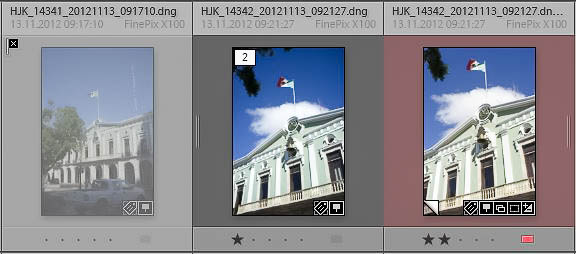
Schnitt und Ausrichtung
Jetzt erst wechsle ich ins Entwicklungsmodul.
- Zuallererst aktiviere ich in Lightroom die automatischen Objektivkorrekturen. Diese korrigieren Fehler auf der Basis von objektiv spezifischen Profilen, welche in Lightroom hinterlegt sind.
- Anschliessend korrigiere ich geometrische Unstimmigkeiten wie kippenden Horizont oder stürzende Linien (sofern diese kein Gestaltungsmittel sind). Ich finde, dass nicht sorgfältig waagerecht ausgerichtete Bilder ein no-go sind. Da bin ich ziemlich pingelig, denn ich mag es einfach nicht, wenn das Meer nach links oder nach rechts ausläuft. 🙂
- Wo nötig, schneide ich die Bilder bezüglich Gestaltung und gewünschtem Format zurecht. Das Schneiden von Bildern ist in erster Linie ein gestalterischer Akt. Meist kann ich – vorwiegend beim Einsatz von Festbrennweiten – nachträglich den Bildausschnitt etwas enger halten, um das bildwichtige Motiv zu betonen.
Es kann aber auch sein, dass ich für eine ganze Serie oder ein ganzes Fotoprojekt ein bestimmtes und gleiches Bildformat möchte; beispielsweise für Galerien auf meinen Webseiten oder für Bildershows. Etwa quadratisch, 3:2 oder 4:3. Einheitliches Hoch- oder Querformat geht auch.
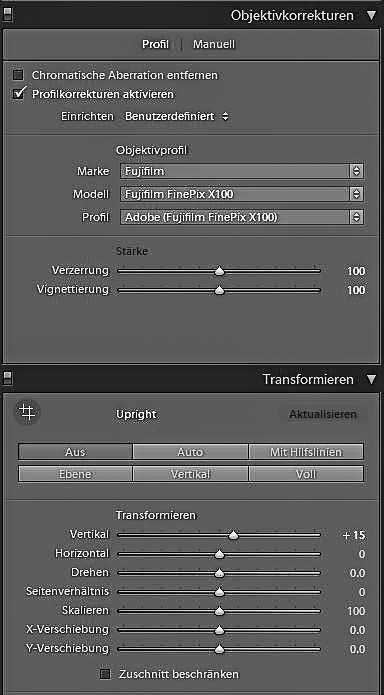
Weissabgleich, Tonwerte und Kontraste
So, jetzt kommen wir zur eigentlichen kreativen Phase der Bildbearbeitung – zur Korrektur von Weissabgleich, Tonwerten und Kontrasten.
- Weissabgleich: Der automatische Weissabgleich moderner Kameras liefert in den meisten Fällen die korrekten Werte. Andernfalls lässt sich der Weissabgleich mit der Pipette auf neutralgraue Bildstellen oder mittels der angebotenen Vorgaben korrigieren. Meist ist der Kalt-/Warm-Eindruck eines Bildes auch ganz einfach eine subjektive gestalterische Entscheidung.
- Tonwertkorrektur: Die Hauptaufgaben der Tonwertkorrektur sind die Festlegung von Belichtung, globalem Kontrast sowie der Schwarz- und Weisspunkte und des Tonwertmittelwertes (Gamma). Ich klicke immer zuerst auf die automatische Korrektur (Auto) und mache dann Feinkorrekturen anhand des optischen Eindrucks und der Angaben des Histogramms; entweder durch Bewegen der Schieberegler oder direkt im Histogramm mit der Maus.
- Gradationskurve: Mit der Gradationskurve lassen sich verfeinerte Tonwerte und Kontraste für bestimmte Positionen in der Helligkeitsverteilung vornehmen. Etwa Anhebung der Lichter und Absenkung der Schatten, um den Gesamtkontrast des Bildes zu erhöhen (S-Kurve).
Die Gradationsfunktion ist wohl das mächtigste und flexibelste Werkzeug für die Kontrast- und Tonwertsteuerung. Ich benutze es in vielen Fällen und gerne – insbesondere für «schwierige» Bilder. - Präsenz: Mit den Reglern «Struktur» und «Klarheit» lassen sich die lokalen Kontraste entlang der Helligkeitskanten steuern. Ein leichter Schubs nach rechts am Klarheitsregler kann nicht schaden. Allerdings sollte man es nie übertreiben, sonst wirken die Bilder überschärft und unnatürlich.
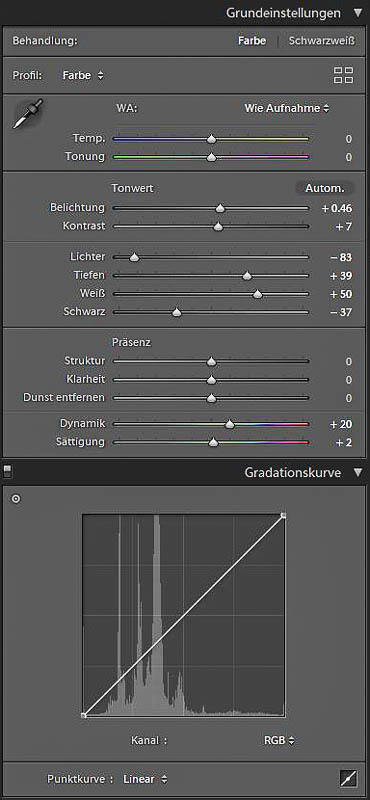
Partielle Korrekturen
Obige Arbeiten sind in meinem RAW-Workflow immer erforderlich, um zu einem brauchbaren und sauberen Ergebnis zu kommen. Bei den meisten Bildern sind vor dem Export aus Lightroom keine weiteren Korrekturen mehr notwendig – mit Ausnahme der Ausgabeschärfung natürlich. Diese Bilder können ohne weitere Bearbeitung weiterverwendet werden (für den Druck, Webseiten oder für Bilderdienste). Die abschliessende Ausgabeschärfung richtet sich nach dem geplanten Verwendungszweck.
Bei einem kleineren Anteil bearbeiteter Bilder sind jedoch Detailkorrekturen notwendig, um das Bild bearbeitungstechnisch zu perfektionieren. Dabei handelt es sich in der Regel um Korrekturen an bestimmten Bildstellen, welche bisher meinen Vorstellungen nicht entsprachen. Darunter fallen vorwiegend die folgenden Bearbeitungstechniken:
- Partielle Tonwert- und Kontrast-Korrekturen (Nachbelichten oder Abwedeln von Lichtern bzw. Schatten)
- Verlaufsfilter zum Abdunkeln/Aufhellen ganzer Bildteile (etwa Abdunkeln des Himmels)
- Farbspezifische Korrekturen (Farbsättigung, Dynamik, Luminanz zur Hervorhebung bestimmter Farben)
- Vignettierungen (Abschliessendes Einziehen der Bildränder bei Schwarzweissbildern)
- Retuschen (Sensorflecken entfernen, störende Details wegstempeln)
- Klarheit einzelner Bildpartien gezielt beeinflussen (feine Strukturen gezielt hervorheben, Hautunreinheiten abmildern)
Externe Bildbearbeitung
Wenn immer möglich, erledige ich alle Entwicklungsarbeiten mit den Werkzeugen, welche in Lightroom zur Verfügung stehen. Der RAW-Konverter von Lightroom ist mittlerweile zu einer mächtigen Bildbearbeitungs-Anwendung geworden, welche fast keine Wünsche offenlässt.
Für spezielle Aufgaben bin ich zwar nach wie vor auf externe Bildbearbeitungsprogramme angewiesen. Dazu übergebe ich das entsprechende Bild zur Bearbeitung direkt aus Lightroom an das externe Programm.
Nach Abschluss der externen Bearbeitung wird das Bild wieder zurück an Lightroom geliefert (im TIFF- oder PSD-Format), sodass es im Lightroom-Katalog bereits katalogisiert zur weiteren Verwendung zur Verfügung steht.
Hauptsächlich setze ich folgende externe Programme ein:
- Photoshop CC
- anspruchsvolle Detailbearbeitungen
- Ebenentechniken
- Freistellungen
- Texteinblendungen
- Stacking für Makro- und Astrofotografie
- u. v. a. m.
- Nebulosity von Craig Stark
- Stacking und Bearbeitung von Astrofotos
- DxO Nik Filter
- Silver Efex Pro für Schwarzweissbilder
- Dfine zum Entrauschen schwieriger Bilder
- Sharpener Pro für spezielle Schärfungsaufgaben
Markierungen und Beschriftungen
Hier noch eine Übersicht über die von mir verwendete Sternvergabe und Farbmarkierungen.
Sterne
∗: «Keeper» (Originalbild, unbearbeitet)
∗∗: «bearbeitetes gutes Bild»
∗∗∗: «sehr gutes Bild»
∗∗∗∗: «aussergewöhnliches Bild»
∗∗∗∗∗: «dafür gäbe es den Pulitzerpreis»
Farbmarkierungen
Entwicklerstatus
rot: «in Lightroom bearbeitet»
gelb: «Extern bearbeitet» (z. B. Photoshop)
grün: «Schwarzweiss bearbeitet» (extern oder intern) Publikationsstatus (überschreibt Entwicklerstatus)
blau: «als Diashow publiziert»
violett: «auf Webseite publiziert»
Abschluss
Nach Abschluss aller Entwicklungsaufgaben steht das Bild für die Publikation auf meinen oder fremden Webseiten (etwa Foren), zum Druck auf verschiedenste Trägermaterialien oder für Fotobücher zur Verfügung.
Je nach Endverwendung müssen alle Bilder einer finalen Schärfung unterzogen werden. Dazu habe ich in Lightroom einige spezifische Schärfungsvorlagen (für Web, für Druck, für Schwarzweiss usw.) gespeichert, welche ich bedarfsweise noch anpassen kann.
Über die verschiedensten Exportfunktionen «verlassen» die Bilder die Lightroom-Umgebung.



